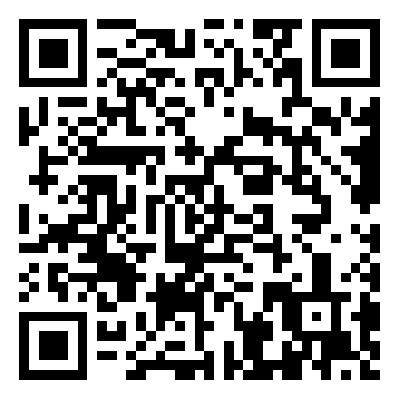一、Flash中心修复安装出错
修复工具检测显示“安装失败”或“更新失败”
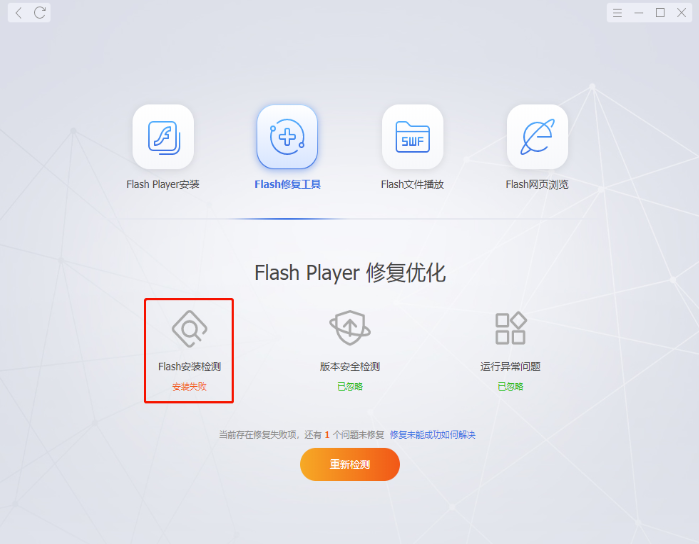
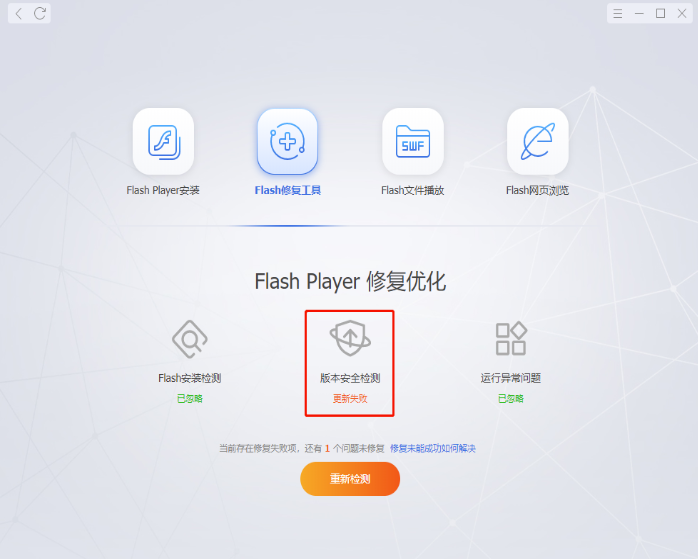
flash中心里flash频道点击flash player安装,全选或者勾选一个需要安装的flash player版本点击一键安装,进行重新安装
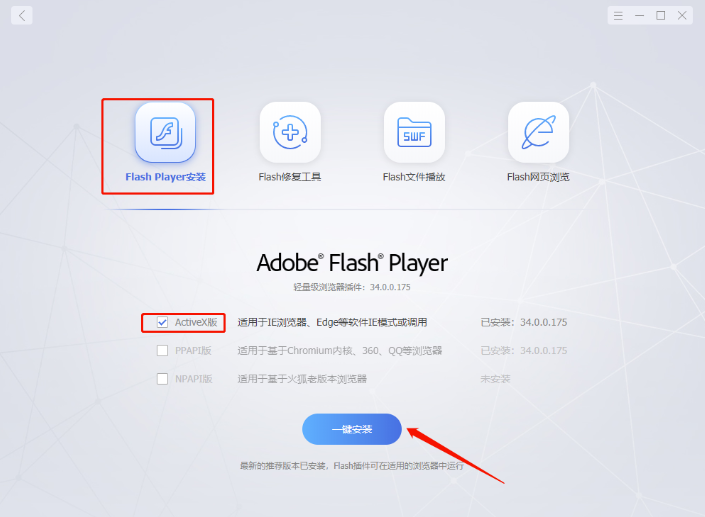
二、Flash Player单独安装出错
1Flash Player的安装界面无“开始安装”按钮可点击
a、
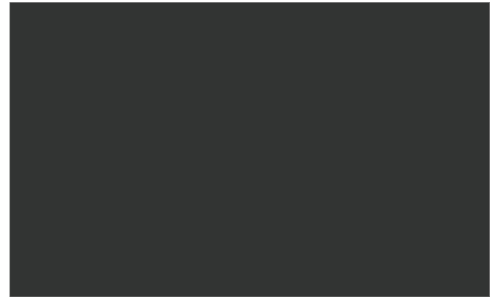
b、
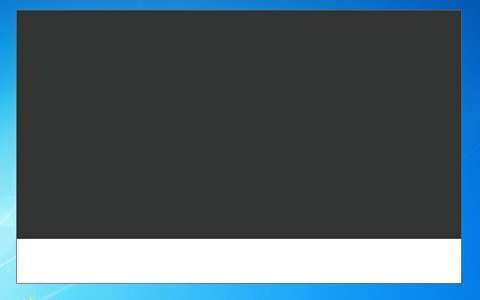
c、
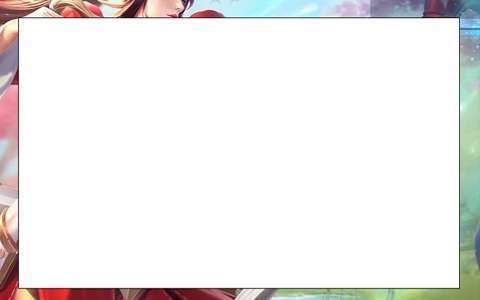
当您遇到上述的问题时需要您用以下方法进行解决:
1、先回退IE浏览器至最低版本
如果是Windows 7/8/10系统请参阅:windows7/8/10系统如何回退IE浏览器?
如果是Windows XP系统请参阅:Windows XP系统如何回退IE浏览器?
2、安装flash player
2安装时出现“用户没有足够的权限安装应用程序”
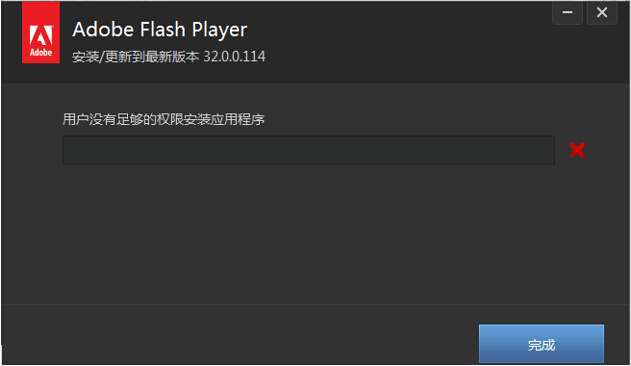
当您遇到上述的问题时需要您用以下方法进行解决:
如有安全软件,请先退出,再进行以下操作,
(1)、卸载控制面板内的Flash Player (如何卸载Adobe Flash Player)
(2)、请根据自己电脑系统位数找到对应路径下文件夹
如您电脑是64位操作系统,请打开系统盘:\Windows\SysWOW64\Macromed\Flash,删除此目录内的flash相关文件(Windows8/10系统用户如遇到无法删除的文件,请跳过)
如您电脑是32位操作系统,请打开系统盘:\Windows\ System32\Macromed\Flash,删除此目录内的flash相关文件(Windows8/10系统用户如遇到无法删除的文件,请跳过)
(3)、重启电脑
(4)、重新安装Flash Player (Adobe Flash Player安装步骤)
3安装时出现“应用程序初始化错误”
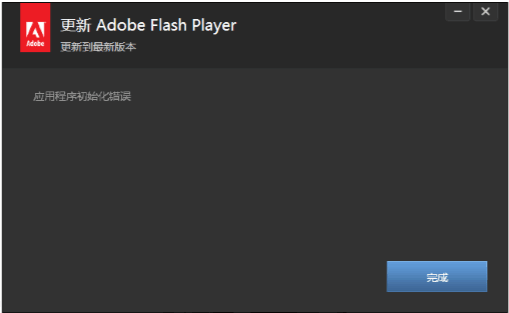
4安装时出现“安装失败”
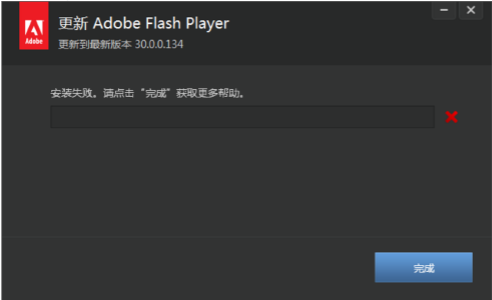
三、无法手动启用服务,请参看:Flash Helper Service手动启动时报错:错误1053、错误2、错误3
电脑的服务管理器包含了计算机的所有服务,如何开启Flash Helper Service服务?我们为您提供以下几种方法:
Flash Helper Service服务正常运行时的状态:
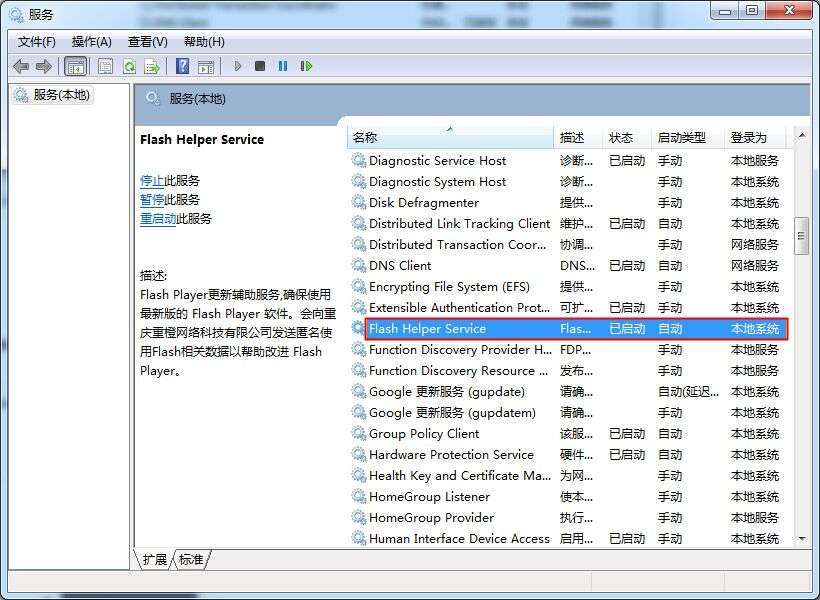
方法一:
1在桌面上右击计算机的图标,点击管理。
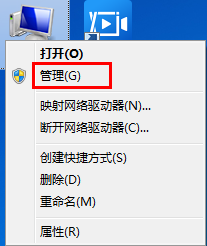
2进入管理界面后点击左侧栏目的“服务和应用管理”,再双击红框内的“服务”。
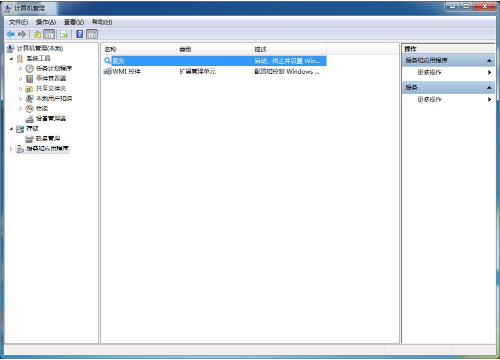
3弹出服务的界面,找到“Flash Helper Service”如图:
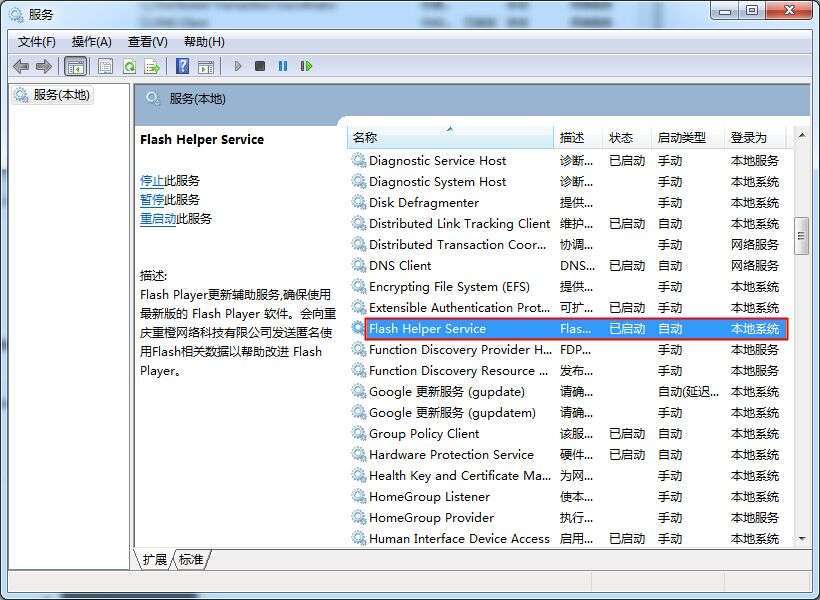
方法二:
1点击屏幕左下角的开始,进入控制面板。

2在控制面板右上角的查看类型选择“大图标”,再点击管理工具。
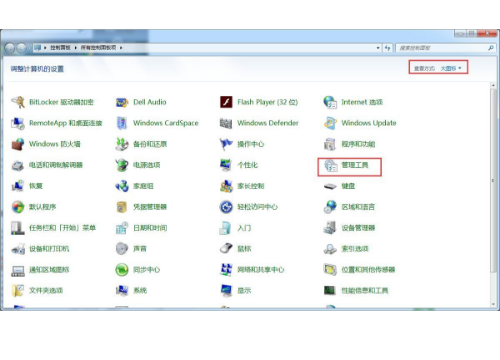
3找到服务双击打开“Flash Helper Service”即可。
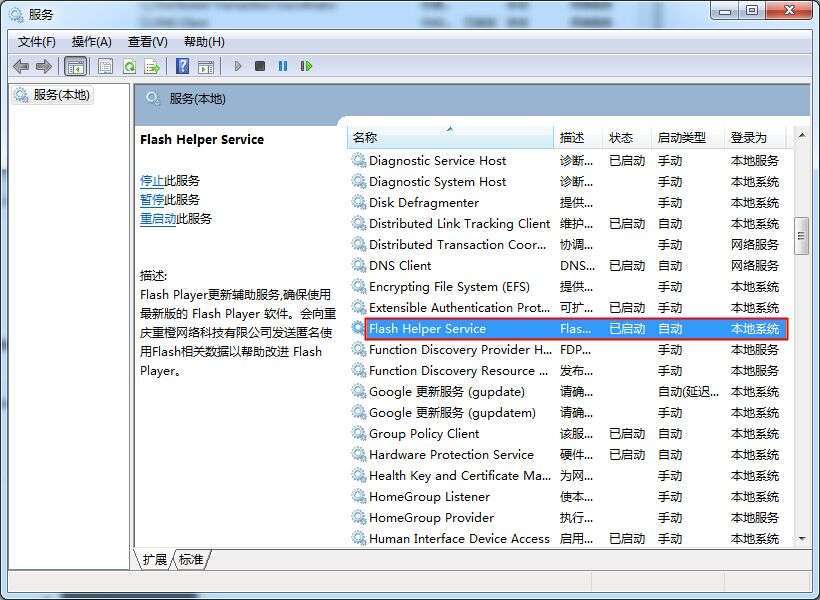
方法三:
1在键盘上同时点击“win+R”键弹出运行界面,输入services.msc,点击“确定”。
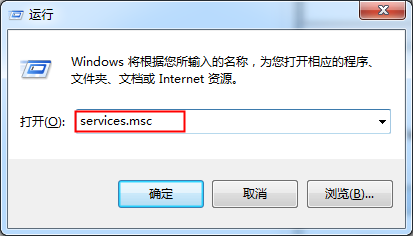
2弹出服务的界面,找到“Flash Helper Service”如图:
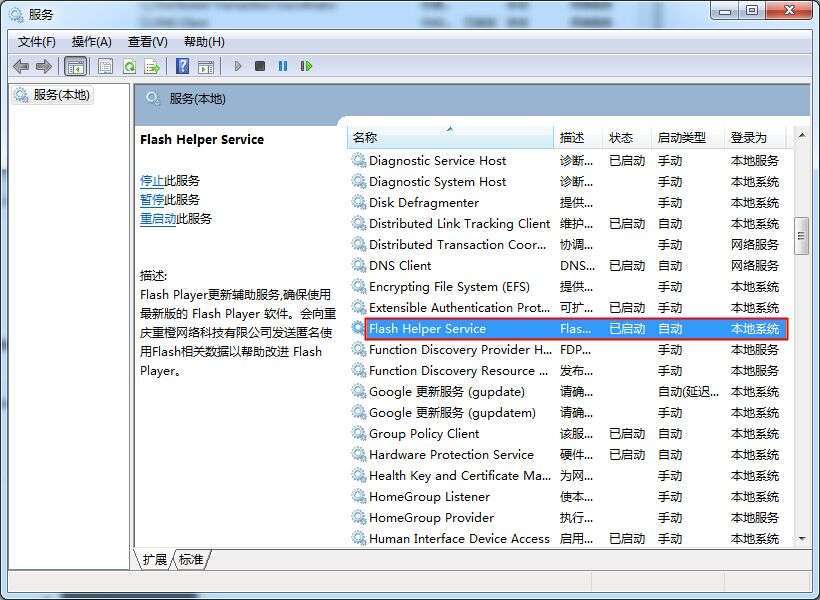
引申问题:
开启服务后但总是自动关闭怎么解决?请参看:必要的系统组件未能正常运行该如何解决?